Heim >Software-Tutorial >Computer Software >Beherrschen Sie die Verwendung langer Screenshots im Edge-Browser
Beherrschen Sie die Verwendung langer Screenshots im Edge-Browser
- WBOYWBOYWBOYWBOYWBOYWBOYWBOYWBOYWBOYWBOYWBOYWBOYWBnach vorne
- 2024-01-15 14:33:203798Durchsuche
Der Edge-Browser bietet die Funktion, lange Screenshots und ganzseitige Screenshots zu erstellen. Wie verwendet man also lange Screenshots im Edge-Browser? Aus diesem Grund bietet Ihnen der Editor ein Tutorial zur Verwendung langer Screenshots des Edge-Browsers. Freunde, die es benötigen, können einen Blick darauf werfen.
Geben Sie die Software ein, doppelklicken Sie, um die Webseite zu öffnen, klicken Sie auf die Schaltfläche mit den drei Punkten in der oberen rechten Ecke und wählen Sie „Webseitenerfassung“.
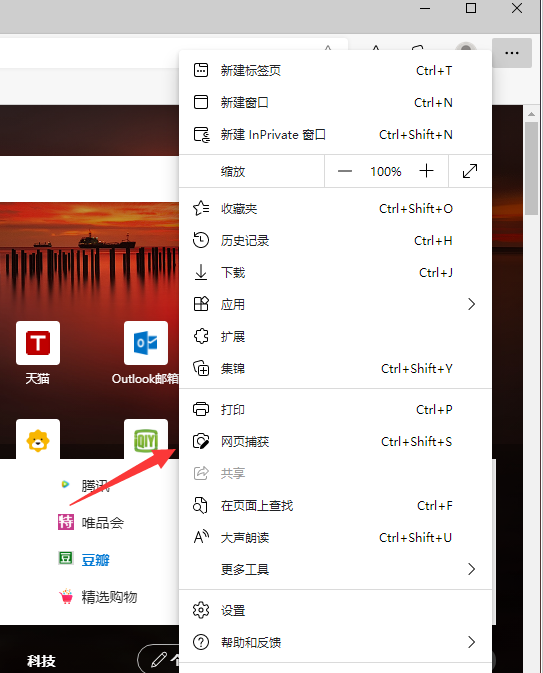
2. Klicken Sie im oben angezeigten Aufnahmetool auf die Option „Aufnahmebereich“.
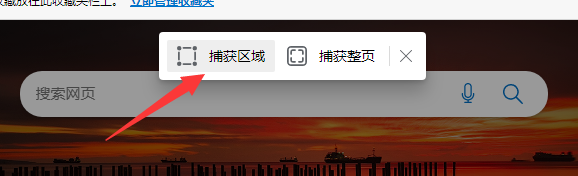
3. Halten Sie die linke Maustaste gedrückt, wählen Sie einen Bereich aus, scrollen Sie mit der Maus und scrollen Sie nach unten, um einen langen Screenshot aufzunehmen.
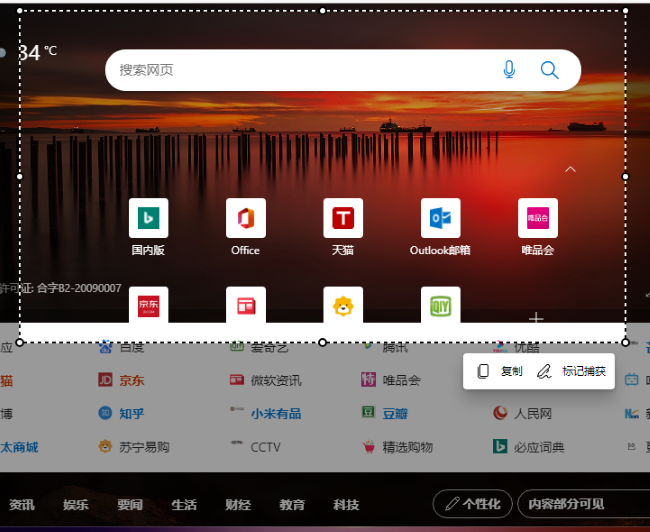
4. Nachdem der lange Screenshot fertig ist, klicken Sie unten auf die Schaltfläche „Aufnahme markieren“ und in der Popup-Oberfläche oben auf die Schaltfläche „Speichern“.
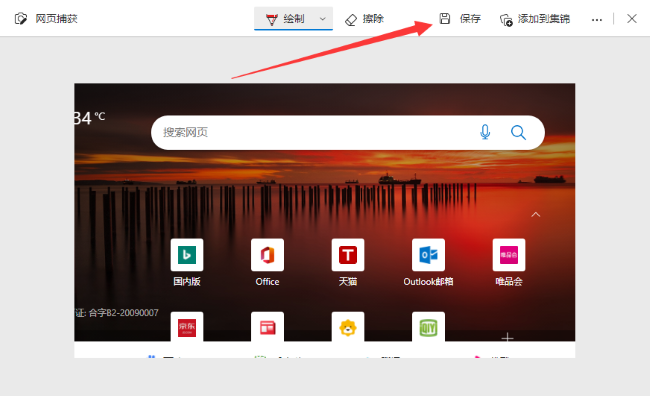
Das obige ist der detaillierte Inhalt vonBeherrschen Sie die Verwendung langer Screenshots im Edge-Browser. Für weitere Informationen folgen Sie bitte anderen verwandten Artikeln auf der PHP chinesischen Website!
In Verbindung stehende Artikel
Mehr sehen- Was tun, wenn das Hintergrundbild durch die Firewall blockiert wird? Was tun, wenn das Hintergrundbild durch die Firewall blockiert wird?
- Wie zeigt 360 Security Guard die Wettervorhersage an? Wie zeigt 360 Security Guard die Wettervorhersage an?
- Kann der Computer nach dem Auflegen des Blitzsimulators ausgeschaltet werden?_Der Computer kann nach dem Auflegen des Blitzsimulators nicht ausgeschaltet werden
- So aktivieren Sie Pinsel im Quickcast-Bildschirm. Tutorial zum Aktivieren von Pinseln im Quickcast-Bildschirm
- So öffnen Sie die Transformation in CorelDraw2019. So öffnen Sie die Transformation in CorelDraw2019

